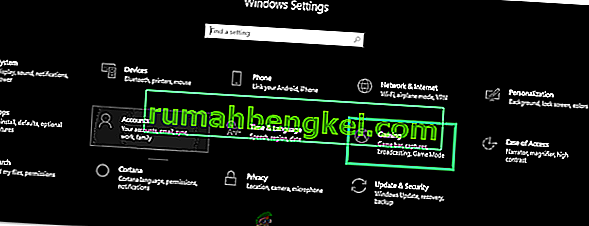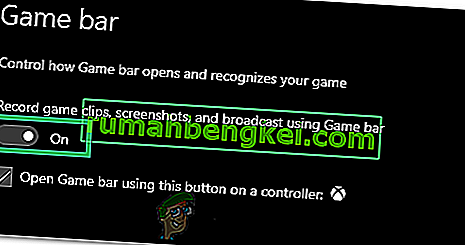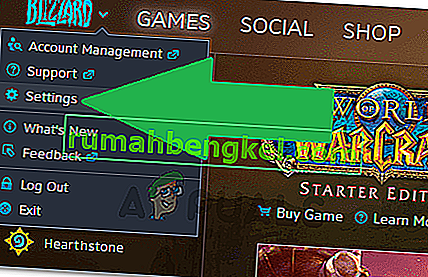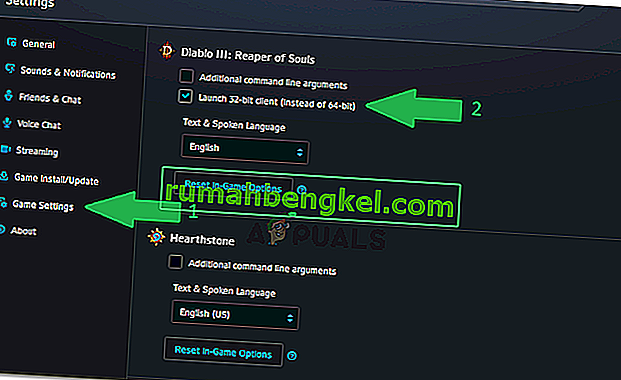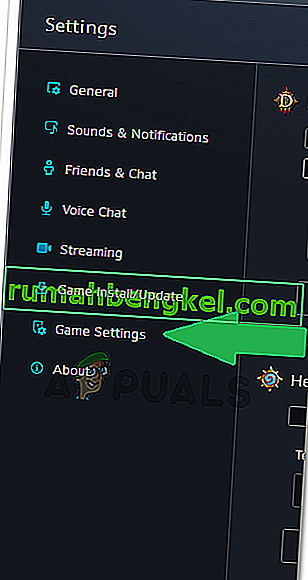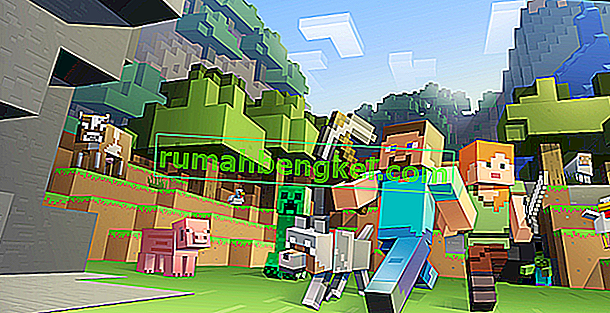" דיאבלו השלישי לא הצליח לאתחל את D3D. לחץ על אישור כדי לנסות שוב. "נתקל בשגיאה בעת ניסיון להפעיל אותה ונגרם עקב חוסר תאימות לתוכנת מחשבים. זה יכול להיות גם תוצאה של אוברקלוק על הצג מעבר ליכולתו.

מה גורם ל"דיאבלו השלישי לא הצליח לאתחל את D3D. לחץ על אישור כדי לנסות שוב "שגיאה?
לאחר בירור הנושא מצאנו שהסיבות לכך הן:
- קצב רענון של overclocking : במקרים מסוימים ייתכן שהמשתמש שעון יתר על המסך כדי לספק קצב רענון מהיר יותר. זה עלול למנוע מהמשחק להפעיל כראוי ולגרום לשגיאה זו מכיוון שהחלפת יתר של הצג על המגבלה המומלצת יכולה לפעמים לשבור את הפונקציונליות של מנהלי התקנים ורכיבים מסוימים ולמנוע מעבד הגרפיקה את יכולתו לתפקד כראוי.
- משחק DVR: ב- Windows 10, חלק מהמשתמשים דיווחו כי השבתת ה- DVR של המשחק נפטרה מהבעיה עבורם. לכן מומלץ להימנע מלהפעיל את ה- DVR של המשחק בזמן המשחק במשחק זה מכיוון שעלולות להיות בעיות תאימות ביניהן.
- מצב 64 סיביות: לפעמים הפונקציונליות של המשחק עשויה להישבר אם אתה מפעיל אותו במצב 64 סיביות וייתכן שהוא לא מצליח להפעיל אותו. ישנם שני סוגים של מצבים בהם ניתן להשתמש, כלומר מצב 64 ביט ומצב 32 ביט.
- מצב מסך מלא: במקרים מסוימים, המשתמשים עשויים לנסות להריץ את המשחק במצב מסך מלא שבגללו מופעלת השגיאה. לכן, מומלץ להימנע מהפעלתו במצב מסך מלא אם הוא אינו מופעל.
לאחר הבנת הסיבות, כעת נעבור לעבר הפתרונות.
פתרון 1: שיעור רענון של צג חוזר
אם שעניתם יתר על המידה את קצב הרענון של הצג שלכם מעל למגבלה הנתמכת, שגיאה זו עשויה להיות מופעלת בשל חוסר יכולתו של המעבד הגרפי להריץ קצב גבוה יותר מזה הנתמך על ידי הצג. לכן, מומלץ מאוד לבטל את כל השינויים שבוצעו בשיעור הרענון ולהחזיר אותו למגבלה הרגילה. ייתכן שהשתמשת בתוכנה עצמאית כדי להשיג קצב רענון גבוה יותר או בתוכנת ה- GPU שמגיעה עם מנהלי ההתקנים.
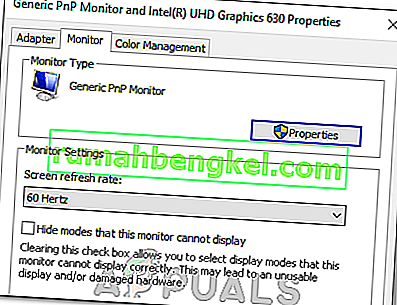
פתרון 2: השבתת DVR משחק
ייתכן ש- DVR המשחק גורם לבעיות תאימות עם המשחק, וכתוצאה מכך היבטים מסוימים במשחק אינם יכולים להפעיל. לכן, בשלב זה, נשבית את ה- DVR של המשחק. בשביל זה:
- לחץ בו זמנית על לחצני "Windows" + "I" כדי לפתוח את ההגדרות.
- לחץ על "משחקים" ובחר "סרגל המשחקים" מהחלונית השמאלית.
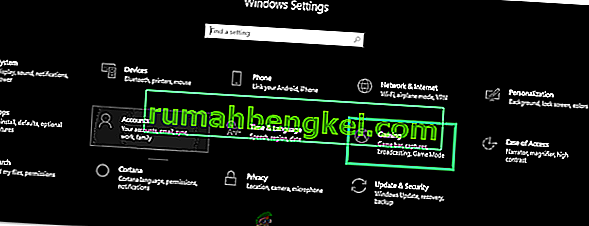
- לחץ על המתג כדי לכבות אותו.
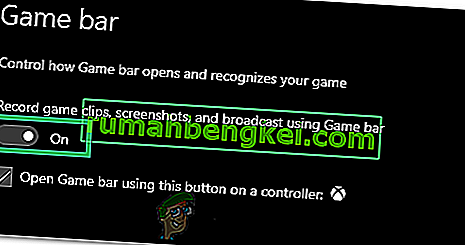
- בדוק אם הבעיה נמשכת עם המשחק.
פתרון 3: הפעלה במצב 32 סיביות
לפעמים, ייתכן שהמשחק לא יוכל להפעיל במצב 64 סיביות, לכן, בשלב זה, נשיק את Diable III במצב 32 סיביות. בשביל זה:
- פתח את לקוח Blizzard ובחר דיאבלו 3.
- לחץ על סמל "אפשרויות" בפינה השמאלית העליונה ובחר "הגדרות".
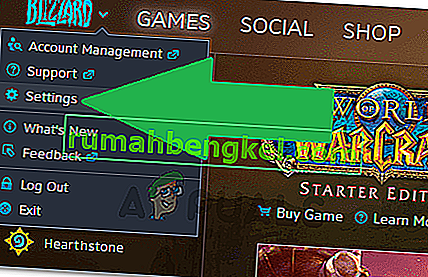
- לחץ על האפשרויות "הגדרות משחק" .
- סמן את האפשרות "הפעל את לקוח 32 סיביות" .
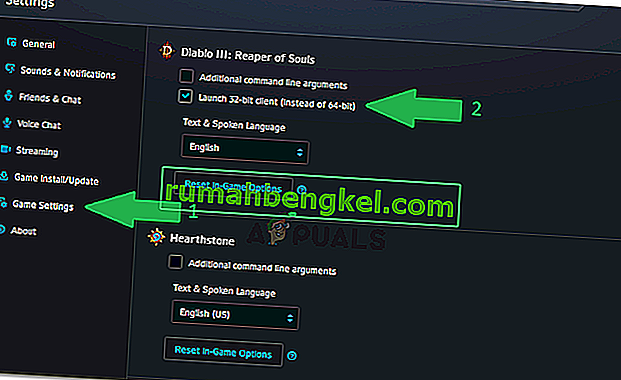
- לחץ על "בוצע" והפעל מחדש את המשחק.
- בדוק אם זה פותר את הבעיה עם המשחק.
פתרון 4: ריצה במצב רוח
לפעמים, הפעלת המשחק במצב "מסך מלא רוחב" במקום במצב "מסך מלא" יכולה לבטל את הבעיה ולהפעיל את המשחק כרגיל. לכן, בשלב זה, נפעיל את המשחק במצב FullScreen של Windowed. בשביל זה:
- פתח את הלקוח ובחר דיאבלו 3.
- לחץ על "אפשרויות" ובחר "הגדרות משחק".
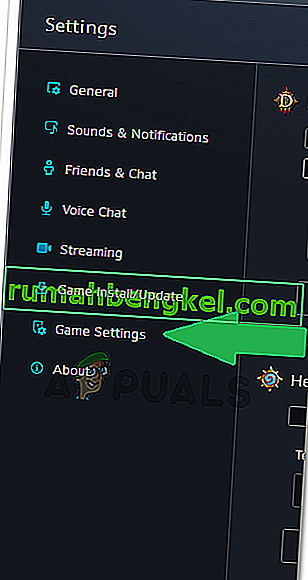
- סמן את התיבה "שורת פקודה נוספת" והקלד את הפקודה הבאה.
-חלון
- לחץ על "בוצע" ו להשיק את המשחק.
- המשחק ישיק את חלון המצב, אתה יכול לשנות את גדרות המסך "חלונות מסך מלא" מן ההגדרות במשחק על חוויה טובה יותר.